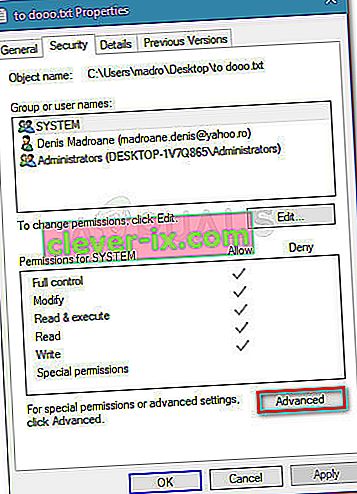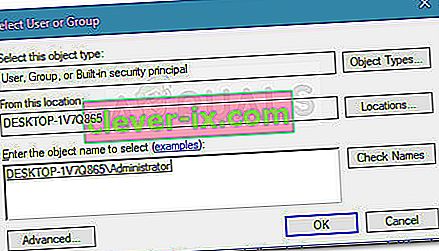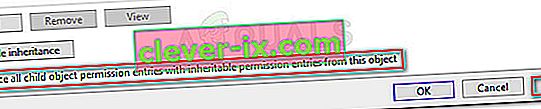Der er en fejl med VLC, der ikke ser ud til at blive løst uanset buildversionen. Den ”VLC er ude af stand til at åbne MRL” fejl opstår, når VLC afspiller forsøger at åbne en fil eller streame en film, der er fysisk placeret et andet sted end på den lokale computer. Hvis VLC-afspiller af en eller anden grund ikke kan få fat i det, vil du ende med at se "VLC kan ikke åbne MRL" -fejlen.

Mens fejlen kan være resultatet af en intern firewall-vejspærring af applikationsfejl, er det også sandsynligt, at fejlen ikke ligger i selve applikationen, men med værten for det indhold, der er eksternt placeret.
Da fejlen opstår, når et fjernt placeret indhold ikke er tilgængeligt af en eller anden grund, er der en række trin, som du kan følge for at lokalisere kilden til problemet. Hvis du ser "VLC er ikke i stand til at åbne MRL" -fejlen, når du prøver at afspille en video eller en stream, skal du følge trinene nedenfor for at få problemet løst. Nedenfor har du en samling af metoder, som andre brugere har brugt for at få problemet løst. Følg metoderne i rækkefølge, indtil du snubler over en løsning, der får problemet løst.
Metode 1: Sørg for, at kilden fungerer
Før du gør noget andet, er det vigtigt at sikre dig, at den kilde, du prøver at få adgang til, faktisk fungerer. Da fejlen for det meste opstår med streams og andet URL-baseret indhold, skal du gå til File> Open Network Stream og kopiere den URL, du forsøger at få adgang til derfra.

Indsæt URL'en i din browser (eller en anden videoafspiller), og se om den begynder at spille. Hvis netværks-URL'en ikke fungerer i andre applikationer, er det meget sandsynligt, at problemet ikke ligger i din VLP-afspillerversion, men i stedet for kilden.
Hvis kilden fungerer i din browser eller i en anden medieafspiller, skal du fortsætte med de næste metoder nedenfor.
Metode 2: Afinstaller eller tilpas dine Firewall-indstillinger
De fleste forekomster med “VLC er ikke i stand til at åbne MRL” -fejlen, der ikke er resultatet af en ødelagt kilde, skyldes faktisk en firewallindstilling. Overbeskyttende firewalls (især tredjepartsløsninger) kan ende med at blokere de nødvendige porte, der kræves af VCL for at streame kilden med succes.
Afhængigt af din tredjeparts firewall vil trinene, der forhindrer din eksterne antivirus i at forstyrre din streaming af indhold, naturligvis være forskellige. Hvis du bruger AVG, kan du afhjælpe dette problem ved at gå til Firewall> Værktøjer / Firewall-indstillinger og derefter vælge Programmer fra venstre rude. Gå derefter over til højre rude, og skift handlingen, der er tildelt VLC-medieafspilleren, til Tillad for alle .
Bemærk: Hvis du bruger et andet antivirus, skal du finde specifikke trin relateret til den sikkerhedssuite, du bruger.
Hvis du har problemer med at finde de tilsvarende trin til det tredjeparts antivirus, du bruger, ville en enklere løsning være at bare slippe af med tredjeparts firewall og bruge den indbyggede løsning. Windows Defender firewall vides ikke at forårsage konflikter med VLC som andre tredjeparts firewalls gør. Her er en hurtig guide til, hvordan du afinstallerer din tredjeparts sikkerhedssuite og bruger den indbyggede firewall:
- Tryk på Windows-tasten + R for at åbne en dialogboks Kør-boks. Skriv derefter “ appwiz.cpl ” og tryk på Enter for at åbne vinduet Programmer og funktioner.

- I vinduet Programmer og funktioner skal du rulle ned gennem applikationslisten og højreklikke> Afinstaller på den tredjeparts firewall-pakke, du bruger.
- Følg vejledningen på skærmen for at fjerne den eksterne firewall fra dit system.
- Genstart din computer. Ved næste opstart aktiverer Windows Defender-firewall sig automatisk.
- Kontroller, om problemet er løst ved at åbne VLC. Hvis streaming af eksternt indhold udløser den samme "VLC kan ikke åbne MRL" -fejlen, skal du fortsætte med den næste metode nedenfor.
Metode 3: Afinstaller VLC og installer den nyeste version
Den ”VLC er ude af stand til at åbne MRL” fejl kan også være forårsaget af en intern applikation fejl eller glitch. Nogle brugere har formået at få løst problemet efter afinstallation af VLC og installation af den nyeste tilgængelige build fra det officielle websted.
Her er en hurtig guide til, hvordan du gør dette:
- Åbn en ny Kør ved at trykke på Windows-tasten + R . Skriv derefter “ appwiz.cpl ” og tryk Enter for at åbne vinduet Programmer og funktioner .

- I Programmer og funktioner skal du rulle gennem applikationslisten og finde VLC medieafspiller. Højreklik derefter på VLC medieafspiller og vælg Afinstaller / rediger.
- Følg skærmmeddelelsen for at fjerne VCL-medieafspiller fra dit system og genstart computeren, hvis du bliver bedt om det.
Bemærk: For at få de bedste resultater, overvej at bruge Revo Uninstaller eller iOBit Uninstaller til at fjerne alle spor af den gamle applikation.
- Besøg dette link ( her ) og download den nyeste version af VLC Media Player. Følg vejledningen på skærmen for at installere den nyeste version på dit system og genstart om nødvendigt.
- Når applikationen er installeret, skal du se, om du nu er i stand til at streame indhold uden "VLC er ikke i stand til at åbne MRL" -fejlen. Hvis den samme fejl forbliver, skal du fortsætte nedad med den næste metode nedenfor.
Metode 4: Påstand om ejerskab af filer
Nogle brugere rapporterer, at de modtog "VLC kan ikke åbne MRL" -fejlen, da de forsøgte at afspille bestemte filer placeret på eksterne lagerdrev eller på flytbare eksterne drev. Tilsyneladende har nogle brugere været i stand til at løse problemet ved at hævde ejerskab af de filer, der blev åbnet med "VLC er ikke i stand til at åbne MRL" -fejlen.
Her er en hurtig guide til, hvordan du gør dette:
- Højreklik på den fil, der åbnes med fejlen ved hånden, og vælg Egenskaber .
- I Egenskaber menuen, gå til Security fanen et klik på Avanceret knappen forbundet med Tilladelser .
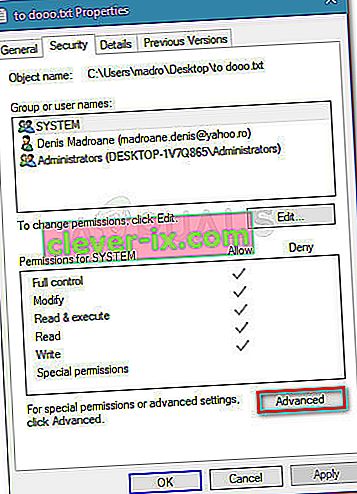
- Klik på knappen Skift øverst (tilknyttet ejer).
- I det næste felt skal du skrive “ Administrator ” i det felt, der er knyttet til Indtast objektnavnet for at vælge, og tryk på OK .
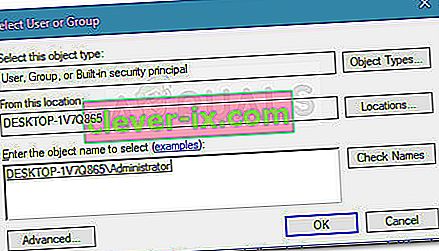
- Derefter skal du markere afkrydsningsfeltet, der er knyttet til Erstat alle underordnede objekttilladelsesposter med arvelige tilladelsesposter fra dette objekt, og klik på Anvend .
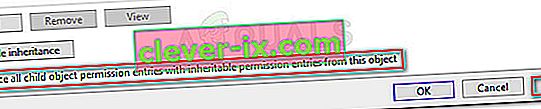
- Med tilladelsen ændret, se om du er i stand til at åbne filerne uden “VLC er ikke i stand til at åbne MRL” -fejlen.